Gefrustreerd door slecht geluid of korrelige video tijdens belangrijke vergaderingen?
Het is tijd om daar voorgoed iets aan te doen. Een paar eenvoudige aanpassingen kunnen uw installatie voor videoconferenties transformeren, waardoor heldere communicatie gegarandeerd is en uw vergadering of gebeurtenis professioneler aanvoelt.
In de huidige werkomgeving op afstand is een betrouwbare installatie niet alleen handig; het is essentieel voor effectieve samenwerking en probleemloze vergaderingen.
Laten we eens wat praktische tips bekijken om uw ervaring met videoconferenties te verbeteren en elke vergadering boeiender en productiever te maken.🎥
De ultieme installatie voor videoconferenties maken
Met de populariteit van werken op afstand is een hoogwaardige installatie voor videoconferenties van vitaal belang voor effectieve communicatie. Investeren in de juiste hulpmiddelen bevordert niet alleen de samenwerking, maar zorgt er ook voor dat elke vergadering boeiend en professioneel is.
Essentiële onderdelen van een installatie voor videoconferenties
Voor de beste installatie voor videoconferenties is het cruciaal om de sleutelcomponenten te begrijpen die bijdragen aan succesvolle videoconferenties:
1. Een goede microfoon
Een van de meest cruciale factoren is een goede microfoon. Het is belangrijk om aan te tonen dat 'goed' niet altijd duur betekent. 💵
Vergeet niet dat de nabijheid van de microfoon cruciaal is: een microfoon van $1000 die op een afstand van 20 meter van de luidspreker is geplaatst, kan slechter presteren dan een eenvoudige standaard Apple headset die dichterbij is geplaatst.
- Amicrofoon met een cardioïde of shotgun polair patroon is ideaal voor mensen die achter een computer zitten, vooral als de spreker een paar meter naar achteren zit tijdens een presentatie
- Een microfoon met een omnidirectioneel polair patroon is misschien geschikter in een instelling met meerdere mensen
- Unidirectionele microfoons zijn ook een goede keuze omdat ze zich richten op geluid van voren, waardoor achtergrondgeluid wordt geminimaliseerd
De kwaliteit van de standaardmicrofoon van een computer is over het algemeen slecht, hoewel nieuwere modellen, zoals de M1 MacBooks, een betere kwaliteit hebben gekregen positieve beoordelingen voor hun ingebouwde microfoons.
💡Pro Tip: Vergelijk twee opnames: één met de standaard microfoon van de computer en één met een standaard headset, zoals een Apple headset. Deze vergelijking moet worden gedaan in een omgeving die typische voorwaarden voor videoconferenties weerspiegelt, inclusief lawaai van de airconditioning.
Draadloze koptelefoons zoals AirPods hebben misschien geen last van die vervelende draden, maar koptelefoons met draad bieden vaak een betere microfoonkwaliteit en zijn ook het overwegen waard.
2. Een hoogwaardige webcam
Hoewel ingebouwde camera's handig zijn en de indruk wekken dat er oogcontact is, bieden ze niet altijd de beste beeldkwaliteit.
Daarentegen bieden externe webcams vaak een betere resolutie, framerates en flexibiliteit, waardoor ze de voorkeur genieten van mensen die op zoek zijn naar een professionele uitstraling.
Houd bij de selectie van een webcam rekening met factoren zoals resolutie, framerate en kabellengte om de webcam te vinden die het beste bij uw behoeften past.
- DeLogitech Brio, geprijsd voor $135, is een topkeuze. Het biedt prestaties van hoge kwaliteit die geschikt zijn voor de meeste gebruikers
- Voor een budgetvriendelijkere optie zonder concessies te doen aan de kwaliteit kun je deLogitech C920verkrijgbaar voor ongeveer $65-$70
3. Betrouwbare software voor bureaublad op afstand
De juiste tools voor samenwerking op afstand kunnen het verschil maken in uw ervaring met video conferencing.
Er is zoveel software beschikbaar dat het belangrijk is om functies, gebruiksvriendelijkheid en compatibiliteit met uw apparaten te vergelijken.
Naast videogesprekken kan het toevoegen van digitale whiteboarding tools de samenwerking bevorderen door realtime interacties en delen van bestanden mogelijk te maken, waardoor vergaderingen dynamischer worden.
4. Een stabiele internetverbinding
Een sleutel tot een succesvol videogesprek is een stabiele internetverbinding, die een soepele overdracht van audio en video garandeert.
Overweeg om over te schakelen op een bekabelde verbinding, uw internet abonnement te upgraden of uw netwerkinstellingen aan te passen om de prestaties te optimaliseren.
Bonus: Ontdek de 10 beste tools voor online vergaderingen voor Teams zowel gratis als betaald, die uw vergaderingen naar een hoger niveau kunnen tillen!
Hardware overwegingen voor een installatie van videoconferenties
Apparaten zoals de MacBook Pro en iPad Pro zijn populair vanwege hun betrouwbare prestaties en indrukwekkende ingebouwde camera's, waardoor ze ideaal zijn voor zowel werk als privégesprekken.
De verwerkingskracht en het retina-display van de MacBook Pro zorgen ervoor dat je video er scherp en vloeiend uitziet.
Tegelijkertijd zijn de draagbaarheid van de iPad Pro en de hoogwaardige camera aan de voorkant perfect voor een snelle en flexibele installatie, vooral tijdens het werk virtuele gebeurtenis abonnement.
Beide apparaten zijn compatibel met verschillende software voor conferentiegesprekken maakt het deelnemen aan vergaderingen eenvoudig met een enkele klik.
Het aansluiten van randapparatuur en het verbeteren van je installatie komt vaak neer op het hebben van de juiste poorten. USB-C- en USB-poorten zijn essentieel voor het aansluiten van externe webcams, microfoons en andere accessoires die de kwaliteit van je video verbeteren.
Met name *USB-C, biedt snellere gegevensoverdracht en betrouwbaardere verbindingen. Dit is erg belangrijk als je geavanceerde hardware gebruikt zoals een Digitale spiegelreflexcamera (DSLR) voor uw gesprekken.
Een DSLR kan de kwaliteit van je video aanzienlijk verbeteren, waardoor je scherpe, professionele beelden krijgt die opvallen. Enkele voordelen zijn:
- Superieure beeldkwaliteit: DSLR's bieden video met een hoge resolutie en leggen details vast die standaard webcams missen
- Betere prestaties bij weinig licht: Ze presteren goed in verschillende lichtomstandigheden, zodat u goed zichtbaar bent in schemerige ruimtes
- Veelzijdigheid van lenzen: Met DSLR's kunt u lenzen kiezen die passen bij uw ruimte en esthetische behoeften
Vertraging minimaliseren is een andere kritieke factor bij het creëren van een naadloze videoconferentie-ervaring. Hoewel vertraging vaak wordt geassocieerd met videogames, kan het een grote invloed hebben op realtime interacties tijdens vergaderingen, waardoor gesprekken onsamenhangend aanvoelen.
Het gebruik van hardware die vertraging minimaliseert, zoals apparaten met een hoge verwerkingskracht en stabiele internetverbindingen, zorgt ervoor dat u de werkstroom van de discussie kunt volgen zonder ongemakkelijke vertragingen.
Dit combineren met goede etiquette voor virtuele vergaderingen -zoals het uitschakelen van onnodige notificaties op de achtergrond en het houden van de vergadering in een goed verlichte ruimte - helpt om een professionele, gepolijste aanwezigheid te behouden tijdens uw gesprekken.
Instellingen voor videoconferenties op verschillende platforms
Platformen voor videovergaderen zoals Zoom, Google Meet en Webex zijn bekende namen geworden, vooral voor werk op afstand en virtuele vergaderingen.
Onder andere, Microsoft Teams onderscheidt zich als een van de meest gebruikte platforms, vooral in het bedrijfsleven. Het is een robuust alternatief voor Google Meet en biedt een diepere integratie met Microsoft 365 apps, waardoor het een topkeuze is voor organisaties die afhankelijk zijn van Office tools.
Het instellen van een videoconferentie op Teams is eenvoudig, zelfs als je nieuw bent op het platform. Hier is een korte handleiding om je op weg te helpen:
- Download en installeer Teams: Download eerst Microsoft Teams van de officiële website en installeer het op je apparaat. Je kunt ook de webversie gebruiken, maar de app biedt een meer naadloze ervaring
- Aanmelden: Gebruik je Microsoft account om je aan te melden. Dit kan een werk, school of persoonlijk account zijn, afhankelijk van uw behoeften
- Stel uw vergadering in: Klik op het tabblad 'Agenda' in de linkerzijbalk en selecteer vervolgens 'Nieuwe vergadering' Vul de details van de vergadering in, zoals titel, datum, tijd en deelnemers
- Kies instellingen voor audio en video: Voordat u een vergadering start of eraan deelneemt, klikt u op het apparaatinstellingenpictogram om uw voorkeursmicrofoon, luidsprekers en camera te selecteren
- Uitnodigingen verzenden: Voeg de e-mailadressen van je deelnemers toe en verstuur de uitnodigingen. Teams synchroniseert de vergadering automatisch met de kalenders van de ontvangers
- Start de vergadering: Zodra de geplande tijd is aangebroken, klik je op 'Deelnemen' in de kalender of op de link van de vergadering. Controleer je audio en video nog een laatste keer voordat je begint
Hoewel de instelling van Teams gebruiksvriendelijk is, brengt het zijn eigen uitdagingen met zich mee die de werkstroom van je vergadering kunnen verstoren.
- Audio of video werkt niet: Een veel voorkomend probleem is wanneer Teams je microfoon of camera niet detecteert. Om dit op te lossen, controleer je de privacy instellingen van je apparaat om er zeker van te zijn dat Teams toestemming heeft om je hardware te gebruiken
- Wazige of trage video: Slechte videokwaliteit wordt vaak veroorzaakt door een trage internetverbinding. Overschakelen naar een bekabelde ethernetverbinding, je internet abonnement upgraden of andere apps sluiten die veel bandbreedte gebruiken kan helpen
- Echo of geluidsfeedback: Dit probleem treedt meestal op als meerdere apparaten te dicht bij elkaar staan of als iemands geluidsinstellingen niet goed zijn. Vraag deelnemers om headsets te gebruiken of hun microfoons uit te zetten als ze niet spreken
- Ontbrekende uitnodigingen voor vergaderingen: Als uitnodigingen voor vergaderingen niet in je agenda verschijnen, is dat meestal een probleem met synchroniseren. Door Teams opnieuw op te starten of opnieuw in te loggen op je account kun je dit probleem meestal oplossen
Ook lezen: Top 10+ Zoom Alternatieven & Concurrenten (Functies, Prijzen, & Beoordelingen)
Extra tips en trucs voor videoconferenties
De beste installatie voor videoconferenties maken gaat verder dan alleen de juiste software; het gaat erom je omgeving te optimaliseren om elk gesprek zo professioneel en boeiend mogelijk te maken:
1. Optimaliseer uw verlichting
Slechte verlichting kan uw gezicht in de schaduw stellen, u er uitgebleekt uit laten zien en het moeilijk maken voor andere deelnemers om u te zien. Dit leidt af van je boodschap.
Zo krijg je optimale verlichting:
- Positioneer jezelf met je gezicht naar een raam om natuurlijk licht te gebruiken, dat zorgt voor een gebalanceerde en heldere verlichting
- Als je met een felle lichtbron achter je zit, kun je harde schaduwen maken en als een silhouet overkomen
- Voor installaties binnenshuis kunnen ringlampen of verstelbare bureaulampen met zacht witte lampen voor een gelijkmatige verlichting zorgen die natuurlijk daglicht nabootst
2. Let op camerahoeken
De juiste positie van je camera kan ervoor zorgen dat je gezicht duidelijk zichtbaar is (zodat andere aanwezigen gezichtsuitdrukkingen van je kunnen krijgen). Met de juiste camerahoek zie je er meer betrokken en professioneel uit. Dit zijn de beste werkwijzen:
- Plaats je camera op ooghoogte om een natuurlijke, directe gezichtslijn te creëren. Deze hoek simuleert face-to-face interactie en helpt betrokkenheid te behouden
- Plaats je camera niet te laag, want dit kan onflatteuze hoeken creëren en ervoor zorgen dat je afstandelijk overkomt
- Probeer je hoofd en schouders in het midden van het frame te houden, met een beetje ruimte boven je hoofd om een drukke uitstraling te voorkomen
3. Creëer een achtergrond zonder afleiding
Een rommelige of afleidende achtergrond kan afleiden van de boodschap die je probeert over te brengen. Zo zorg je voor een goede achtergrond:
- Kies een neutrale of effen achtergrond om de focus op jou te houden. Vermijd te felle of drukke patronen op de achtergrond of te veel bewegende mensen
- Veel vergaderprogramma's bieden virtuele achtergrondopties die je kunt gebruiken als je fysieke ruimte niet ideaal is
- Zorg ervoor dat je achtergrond goed verlicht is om donkere plekken te vermijden die een contrast kunnen vormen met je goed verlichte gezicht
4. Gebruik digitale whiteboards
Tools zoals digitale whiteboards kunnen een vergadering met video interactiever en boeiender maken, vooral voor brainstormsessies of presentaties.
Ze stellen je in staat om in realtime samen te werken en ideeën visueel te delen in plaats van mondeling.
5. Test uw installatie vóór vergaderingen
Controles voorafgaand aan vergaderingen zijn essentieel om storingen op het laatste moment te voorkomen. Een snelle test zorgt ervoor dat je audio, video en internet verbinding correct functioneren.
De meeste platforms bieden functies voor testgesprekken waarmee u de instellingen van uw microfoon en camera kunt controleren voordat u deelneemt aan een vergadering. Zorg er ook voor dat je internetverbinding stabiel en snel genoeg is om videogesprekken zonder vertraging te ondersteunen.
6. Ruimtes voor videoconferenties instellen
Als uw bedrijf overgaat op een hybride werkomgeving of daar al mee werkt, zult u waarschijnlijk vergaderzalen en directiekamers hebben waarvoor installaties voor videoconferenties nodig zijn.
Een videoconferentieruimte is essentieel voor dagelijkse online vergaderingen, trainingen, webinars en presentaties.
Het type videoconferentie apparatuur dat je nodig hebt hangt af van het aantal en de grootte van de kamers. Over het algemeen heb je op zijn minst een scherm en een multidirectionele microfoon nodig met functies zoals ruisfiltering en automatische versterkingsregeling.
Bonustip: Wil je je vergaderingen stroomlijnen en bijhouden? Duik in deze 16 voorbeelden van vergaderagenda's en pak een paar gratis sjablonen om te beginnen!
Installatie videoconferenties voor verschillende budgetten
Hier vindt u een overzicht van installaties voor videoconferenties waarmee u een professionele look kunt bereiken, ongeacht hoeveel u wilt uitgeven.
Niveau 1: Basis installatie
Voor mensen met een beperkt budget is het nog steeds mogelijk om een degelijke installatie voor videoconferenties te maken zonder de bank te breken.
Hier leest u hoe u uw installatie kunt optimaliseren voor een klein budget:
- Externe webcam: Een speciale webcam zoals deLogitech C922 Pro Stream kan de scherpte, kleur en prestaties bij weinig licht aanzienlijk verbeteren in vergelijking met ingebouwde laptopcamera's
- Basis USB-microfoon: Een externe USB-microfoon, zoals deSamson Meteorverbetert de geluidskwaliteit en heeft een eenvoudige plug-and-play functie
- Hoofdtelefoon: Het gebruik van een hoofdtelefoon vermindert echo tijdens gesprekken en over-ear modellen bieden superieur geluid. Oordopjes vallen ook minder op tijdens video
Niveau 2: Geïntegreerde installatie
Voor degenen die hun videoconferentie-ervaring willen verbeteren zonder veel uit te geven aan professionele apparatuur, biedt een installatie in het middensegment uitstekende verbeteringen in audio- en videokwaliteit:
- Gespecialiseerde camera met HDMI-naar-USB-interface: Zet consumentencamera's om in webcams van hoge kwaliteit met HDMI-naar-USB-interfaces zoals deElgato Cam Link 4K of vergelijkbare alternatieven voor naadloze verbetering van de videokwaliteit
- Bedrade lav-microfoon: Een eenvoudige bedrade Lavalier-microfoon, zoals deRode Lavalier GOverbetert de geluidshelderheid en kan rechtstreeks op de computer worden aangesloten
- Effectieve verlichting: Basis verlichtingssets ofPhilips Hue-lampen kunnen de kwaliteit van video drastisch verbeteren door de lampen op de juiste positie te positioneren om de helderheid en temperatuur te regelen
Niveau 3: Geavanceerde installatie
Dit is ideaal voor wie op zoek is naar een meer verfijnde, professionele look:
- Camera met verwisselbare lens: Gebruik camera's met verwisselbare lenzen om een onscherpe achtergrond te creëren voor een filmische look, waardoor de video er aantrekkelijker uitziet
- Draadloze lav-microfoon: Upgrade naar draadloze lav-microfoons zoals deRODE draadloze GO voor meer mobiliteit en flexibiliteit in uw audio-installatie
- In-ear monitors: Investeer in in-ear monitors, zoals Shure broadcast-style of Bluetooth opties zoalsApple AirPods Provoor discrete audiomonitoring
- 3-Punts verlichting: Stel een driepuntsverlichtingssysteem in met lampjes zoals deElgato sleutelverlichting lucht om de verlichting van video te optimaliseren, ideaal voor professionele videoconferenties of webinars
Niveau 4: Professionele installatie
Een high-end installatie biedt de beste video- en audiokwaliteit voor professionals die regelmatig virtuele vergaderingen, webinars of livestreams houden:
- HDMI broadcast switcher deck: DeBlackmagic ATEM Mini switcher deck biedt geavanceerde video-opties, waaronder multi-camera ondersteuning, on-screen graphics en professionele broadcast functies
- Shotgunmicrofoon van uitzendkwaliteit: Voor superieure audio gebruikt u broadcast-microfoons zoals deRode NTG3die strategisch buiten het frame zijn gemonteerd voor een helder, professioneel geluid
- Accentverlichting: Verbeter uw installatie metPhilips Hue Slimme LED-lichtbalken voor creatieve verlichtingseffecten die diepte en professionaliteit toevoegen aan uw video-omgeving
Video conferencing installatie voor thuis en op kantoor
Het instellen van videoconferenties thuis verschilt aanzienlijk van de kantooromgeving en brengt unieke uitdagingen en overwegingen met zich mee.
Bij de instelling van videoconferenties thuis komt meestal meer kijken dan alleen uw laptop aanzetten.
- Je moet een rustige, afleidingsvrije ruimte vinden met voldoende verlichting
- Misschien moet u investeren in extra apparatuur zoals een hoogwaardige webcam, een headset met ruisonderdrukking en zelfs een speciale microfoon voor een helder geluid
Deze elementen helpen je om een naadloze en gepolijste ervaring te creëren voor zowel jou als je publiek.
Kantoren daarentegen hebben vaak:
- Het voordeel van speciale vergaderzalen uitgerust met vooraf geïnstalleerde videoconferentiesystemen van hoge kwaliteit, die een meer gecontroleerde en professionele omgeving bieden
Thuisinstallaties bieden echter een uniek voordeel: meer flexibiliteit en gemak, waardoor externe werknemers hun ruimte kunnen aanpassen aan hun behoeften voor maximaal comfort en efficiëntie. Met de juiste hulpmiddelen en aanpassingen kan een thuisinstallatie de functionaliteit van traditionele kantoorruimtes evenaren of zelfs overtreffen.
Hier volgen een aantal tips voor het verbeteren van de installatie van een thuiskantoor, zodat deze beter geschikt is voor video conferencing:
- Ergonomie is belangrijk, vooral tijdens lange vergaderingen. Kies een stoel die een goede houding ondersteunt zodat u comfortabel en aandachtig blijft zitten
- Met dubbele monitoren kunt u uw video op één scherm weergeven terwijl u documenten of presentaties op een ander scherm bekijkt, zodat multitasking soepeler verloopt
- Gebruik een gemonteerde USB-microfoon, zoals de Blue Yeti, voor een helder en betrouwbaar geluid
- Gebruik een laptopstandaard of stapel boeken om uw camera op ooghoogte te brengen
- Gebruik kabel organizers en ruim uw achtergrond op
- Positioneer uzelf tegen een kale muur of een schone, opgeruimde achtergrond om tijdens gesprekken scherp te blijven op uw gezicht
- Gebruik een goede videoadapter die hoge resoluties aankan, zoals de USB-C naar HDMI-adapters
- Installeer akoestische panelen als dat nodig is om de geluidskwaliteit te verbeteren en afleiding tijdens vergaderingen te verminderen
💡Pro Tip: Klaar om van uw thuiskantoor een krachtpatser op het gebied van productiviteit te maken? Bekijk deze 15 praktische tips om beter op afstand te werken !
Tools voor videoconferenties begrijpen en gebruiken
De meest voor de hand liggende software die u nodig hebt voor succesvolle virtuele communicatie is speciale software voor videoconferenties. Populaire opties zijn Microsoft Teams, Zoom, Google Meet en Skype, die elk unieke functies bieden die zijn afgestemd op verschillende zakelijke behoeften. Elk platform heeft echter zijn eigen uitdagingen, van problemen met de verbinding tot complexe navigatie door vergaderingen.
Wat als je een optie had die niet alleen je videoconferenties zou vereenvoudigen, maar ook mogelijkheden voor projectmanagement zou bieden? ClickUp komt hier in beeld!
ClickUp is een software voor projectmanagement die een reeks functies biedt om de algehele ervaring van vergaderingen te verbeteren en die kan fungeren als een efficiënt platform voor videoconferenties.
Als alles-in-één platform helpt ClickUp u bij het beheren vergaderingen , effectiever samenwerken en uw vergaderagenda's organiseren zonder dat u meerdere tools nodig hebt.
Hier zijn enkele functies van ClickUp die videovergaderen gemakkelijk voor u kunnen maken:
1. ClickUp Vergaderingen

Maak gebruik van de uitgebreide functies voor het vereenvoudigen van videovergaderingen met ClickUp Meetings
De ClickUp Vergaderingen functie verbetert de betrokkenheid van teams met functies waarmee u:
- Schedule meetings directly from Tasks: Creëer een vergadering direct vanuit een relevante Taak, zodat er een duidelijke verbinding is tussen de vergadering en het doel van het project
- Asynchrone videoberichten delen: Videoberichten opnemen en delen voor degenen die niet aanwezig kunnen zijn bij een live vergadering, om inclusiviteit en flexibiliteit te bevorderen
- Gebruik Whiteboard integratie: Gebruik de functie Whiteboard van ClickUp om te brainstormen, ideeën te visualiseren en sleutelpunten tijdens vergaderingen te documenteren
- Toegang tot bijhouden van aanwezigheid: Houd automatisch de aanwezigheid bij vergaderingen bij en stuur herinneringen naar degenen die de vergadering hebben gemist
Deze functies helpen vergaderingen gestructureerd en productief te houden, zodat uw team op één lijn blijft en efficiënt blijft werken.
Vóór ClickUp leidden vergaderingen en heen-en-weer communicatie via e-mail tot een zwart gat waarin items ongezien en onbeheerd bleven liggen. Hierdoor werden Taken niet op tijd beoordeeld en wist niemand hoe de creatieve ontwikkeling verliep. Nu kan iedereen in het team duidelijk zien wanneer welke items aan de beurt zijn, chatten en samenwerken binnen de Taken Samantha Dengate , Sr. Projectmanager bij Diggs
2. ClickUp clips
In tegenstelling tot traditionele vergaderprogramma's die aparte software vereisen voor video-opname, ClickUp's Clips functie kunt u video's opnemen en delen rechtstreeks op het platform.

Schermafbeeldingen, app-vensters of browsertabbladen naadloos opnemen en delen binnen Taken met behulp van ClickUp-taaks
Met deze ingebouwde schermopnametool kunt u effectief communiceren door schermopnames te delen, zodat u geen lange e-mails of persoonlijke vergaderingen hoeft te organiseren. Het is ideaal voor het demonstreren van processen, het uitleggen van Taken en het benadrukken van specifieke problemen.
Clips combineren met ClickUp Brein , ClickUp's ingebouwde AI-assistent, verbetert dit proces door u in staat te stellen om:
- Opnames te transcriberen
- Transcripties doorzoeken
- Fragmenten extraheren voor ander gebruik
- Beschrijvingen van clips omzetten in lijsten met te doen acties
- Naar specifieke tijdstempels springen
Deze integratie vereenvoudigt het bekijken van en verwijzen naar sleutelpunten zonder de hele video te bekijken.
3. ClickUp chatten
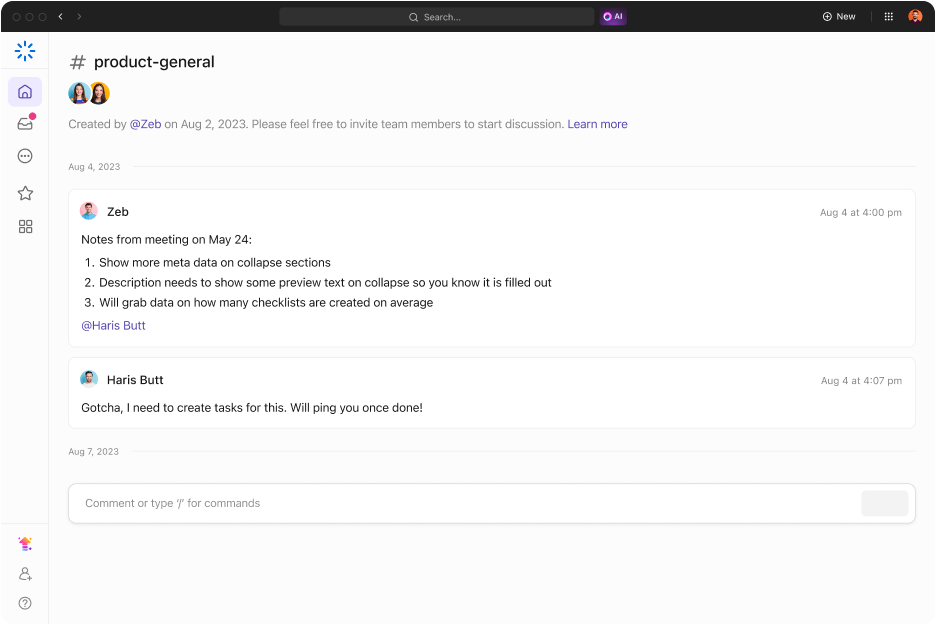
Voeg leden van een team toe aan discussies en werk samen met ClickUp Chat in één ruimte en voorkom dat u van de ene software naar de andere moet gaan
Voor een meer interactieve benadering van communicatie naast uw schermopnames integreert ClickUp naadloos met ClickUp chatten . Dankzij deze integratie hoeft u niet langer te zoeken naar berichten en kunt u ze bekijken en beantwoorden wanneer het u uitkomt.
Bovendien kunt u sjablonen voor conferentieagenda's om de betrokkenheid, productiviteit en algehele effectiviteit van uw vergaderingen te verbeteren.
Hier is zo'n sjabloon dat je vergaderingen kan veranderen:
4. ClickUp sjabloon voor conferentiebeheer
/cta/ https://clickup.com/blog/wp-content/uploads/2024/09/image-748.png Plan uw conferentie met het conferentiebeheersjabloon van ClickUp https://app.clickup.com/signup?template=t-121437215&department=other Dit sjabloon downloaden /$$$cta/
Als u van plan bent om een grootschalige conferentie met meerdere deelnemers te organiseren, kijk dan eens naar ClickUp's sjabloon voor conferentiebeheer . Het biedt een gecentraliseerd platform voor het plannen en organiseren van uw conferentie, zodat u en uw team zijn ingesteld op succes.
Met dit sjabloon kun je alle actiepunten en to-dos in één oogopslag weergeven, inclusief taken, deadlines en huidige statussen. Elke taak kan worden gecategoriseerd om de voortgang efficiënt bij te houden en je kunt het toegewezen budget voor elk item controleren.
De balk met het voltooiingspercentage biedt een snelle weergave van de voortgang, zodat u wegversperringen kunt identificeren en de algemene status kunt meten.
Dit sjabloon vereenvoudigt het beheer van gebeurtenissen, zodat je je team van begin tot eind effectief kunt leiden en ervoor kunt zorgen dat elk detail op tijd en binnen het budget wordt afgehandeld.
Video conferencing optimaliseren met ClickUp
Een betrouwbare, professionele installatie voor videoconferenties is essentieel voor succesvolle samenwerking op afstand. Eenvoudige aanpassingen, zoals het verbeteren van uw verlichting, het upgraden van uw apparatuur of het organiseren van uw werkruimte, kunnen uw vergaderingen boeiender en productiever maken.
ClickUp maakt van u een professional in het creëren van de perfecte installatie voor videoconferenties. Het pakket aan tools is ontworpen om de organisatie, het abonnement, het beheer en de follow-up van vergaderingen te vereenvoudigen. Van aanpasbare sjablonen tot realtime samenwerking en taakbeheer, ClickUp helpt u met gemak uw videovergaderingen in te plannen en bij te houden. Aanmelden bij ClickUp en verhoog de vergaderervaring van uw team!

